
¿Cómo recuperar notas eliminadas permanentemente en iPhone con o sin copia de seguridad?

Mi hijo borró accidentalmente una nota del programa de notas para siempre. ¿Hay alguna solución?
- de la Comunidad de Apple
¿Estás en pánico porque borraste permanentemente tus notas importantes en un iPhone y no sabes cómo recuperarlas? No te preocupes, a todos nos pasa. Hoy en día, la gente usa sus teléfonos para casi todo, desde tomar una nota rápida sobre la película que quiere ver hasta anotar la lista de la compra.
Por suerte, no todo está perdido. En este artículo, te guiaremos paso a paso para recuperar notas borradas permanentemente de tu iPhone. Así que no te desanimes, sigue leyendo.
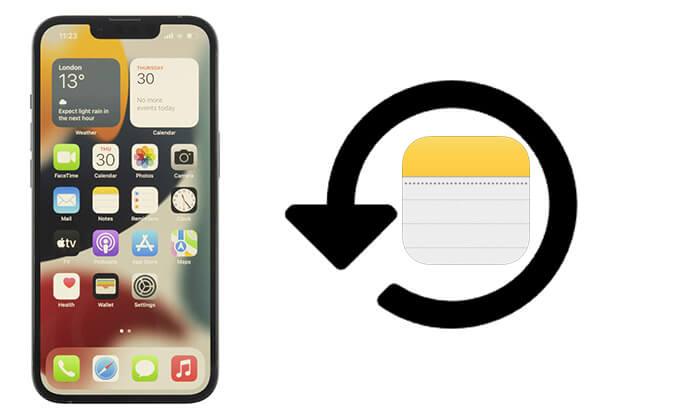
Algunas personas han reportado que no existe la carpeta de notas "Eliminadas Recientemente" en el iPhone . ¿Cómo podemos deshacer las notas eliminadas en el iPhone? Afortunadamente, si ya has hecho una copia de seguridad de tus datos en iCloud o iTunes, es relativamente fácil recuperar las notas eliminadas. A continuación, te mostramos algunas maneras de recuperar notas borradas accidentalmente en el iPhone desde la copia de seguridad de iTunes o iCloud.
¿Buscas recuperar notas borradas permanentemente de tu iPhone? Coolmuster iPhone Data Recovery es la solución. Esta herramienta profesional de recuperación de datos iOS te permite recuperar y extraer notas borradas de las copias de seguridad de iTunes e iCloud de forma fácil y selectiva. No tendrás que reiniciar tu iPhone y no perderás ningún dato.
Puedes usarlo para recuperar diferentes tipos de datos, como notas, contactos, mensajes, etc. El proceso de recuperación es sencillo gracias a su interfaz intuitiva. Con solo pulsar unos botones, tus notas se recuperarán sin necesidad de conocimientos técnicos.
Características principales de recuperación de datos de iPhone:
Haga clic en el botón a continuación para descargar la prueba gratuita de Coolmuster iPhone Data Recovery .
A continuación se muestra una guía paso a paso sobre cómo utilizar Coolmuster iPhone Data Recovery para restaurar notas de las copias de seguridad de iTunes y iCloud.
A continuación se explica cómo recuperar notas eliminadas de las copias de seguridad de iTunes usando iPhone Data Recovery:
01 Descargue, instale el programa en su PC y ábralo. Seleccione el modo "Recuperar desde el archivo de copia de seguridad de iTunes". La aplicación comenzará a escanear la ubicación predeterminada de su copia de seguridad de iTunes en su PC. Seleccione su copia de seguridad más reciente de la lista disponible y haga clic en el botón "Iniciar escaneo".

02 Ahora elija el tipo de datos a escanear como "Notas" y presione el botón "Iniciar escaneo" en la parte inferior de la interfaz de la aplicación.

03 Seleccione los elementos del menú de notas específicas que desea recuperar en el menú Notas y haga clic en el botón "Recuperar en la computadora" para recuperar sus notas de la copia de seguridad de iTunes.

A continuación se explica cómo encontrar notas eliminadas en iPhone desde la copia de seguridad de iCloud usando iPhone Data Recovery:
01 Descargue e instale el programa en la PC e inícielo. Seleccione el modo "Recuperar desde iCloud".

02 Inicia sesión en tu cuenta de iCloud con tus credenciales. Cuando se te solicite la autenticación de dos factores, revisa el código de verificación enviado a tu iPhone, introdúcelo en el campo de texto de la interfaz del programa y haz clic en el botón "Verificar".

03 Seleccione la opción “Notas” y presione el botón “Siguiente” para que la herramienta comience a buscar los archivos de notas.

04 Seleccione las notas que desea recuperar y presione el botón "Recuperar en la computadora" para guardar sus datos en la computadora.

Vídeo tutorial:
Si no desea descargar ningún software adicional, tiene habilitada la copia de seguridad de iCloud y completó una copia de seguridad completa antes de eliminar las notas, puede restaurar todo el dispositivo desde iCloud para recuperar las notas.
Siga los pasos a continuación para aprender cómo recuperar datos de notas eliminados permanentemente en iPhone iCloud:
Paso 1. Vaya a "Configuración" > "General" > "Transferir o restablecer iPhone" > "Borrar todo el contenido y la configuración".

Paso 2. Ingrese su código de acceso de pantalla y confirme el borrado.
Paso 3. Después de reiniciar el dispositivo, en la pantalla "Aplicaciones y datos", selecciona "Restaurar desde copia de seguridad de iCloud".

Paso 4. Inicia sesión en tu ID de Apple y elige la copia de seguridad que contiene las notas eliminadas.
Paso 5. Espere a que se complete la restauración y, una vez restaurado el sistema, verifique la aplicación "Notas".
¿Se pueden recuperar notas borradas del iPhone sin iCloud? Sí. Si hiciste una copia de seguridad de tu iPhone con iTunes antes de borrar las notas, puedes restaurar todo el dispositivo desde la copia de seguridad de iTunes.
A continuación se explica cómo recuperar notas eliminadas permanentemente en iPhone sin iCloud desde la copia de seguridad de iTunes:
Paso 1. Conecte su iPhone a la computadora mediante un cable de datos.
Paso 2. Abre iTunes (o Finder si usas macOS Catalina o posterior).
Paso 3. Seleccione el icono del dispositivo y haga clic en "Restaurar copia de seguridad".
Paso 4. Elija un archivo de respaldo que contenga las notas deseadas.
Paso 5. Haga clic en “Restaurar” y espere a que se restaure todo el dispositivo.

Si no tienes una copia de seguridad, no te preocupes. De hecho, los datos borrados de un iPhone no se borran inmediatamente del almacenamiento y aún se pueden recuperar en poco tiempo. Con un software especializado en recuperación de datos, aún existe la posibilidad de recuperar este contenido. iPhone Notes Recovery es una potente herramienta diseñada específicamente para usuarios iOS . Puede escanear directamente el dispositivo para recuperar notas, fotos, mensajes y más.
Algunas características clave de iPhone Notes Recovery:
Haga clic en el botón a continuación para descargar la versión de prueba de iPhone Notes Recovery.
A continuación se explica cómo recuperar notas eliminadas de iPhone sin respaldo usando iPhone Notes Recovery:
01 Descargue, instale e inicie el programa iPhone Notes Recovery en su PC/ Mac . Haga clic en el botón "Recuperar desde dispositivo iOS " y luego en "Iniciar análisis" para comenzar a buscar datos eliminados. Una vez finalizado el análisis, todos los archivos del dispositivo se mostrarán en categorías.

02 Haga clic en "Notas" a la izquierda, seleccione todas las notas que desee recuperar y pulse el botón "Recuperar". Todos los archivos seleccionados se exportarán de forma segura a su ordenador.

Tanto si tienes una copia de seguridad como si no, recuperar notas borradas permanentemente en el iPhone no es difícil si se hace correctamente. Si tienes copias de seguridad, puedes restaurarlas a través de iCloud o iTunes, o usar Coolmuster iPhone Data Recovery para extraer las notas con precisión. Si no tienes copias de seguridad, puedes usar iPhone Notes Recovery para escanear directamente el dispositivo y recuperar el contenido eliminado.
Si todavía tiene dificultades para recuperar notas eliminadas permanentemente en iPhone, pruebe las herramientas mencionadas anteriormente: eficientes, seguras y diseñadas para ayudarlo a recuperar rápidamente sus valiosas notas.
Artículos relacionados:
Cómo recuperar fotos de mensajes de texto en iPhone [3 maneras excelentes]
2 formas de recuperar fotos borradas permanentemente del iPhone sin respaldo
Qué hacer cuando pierdo mi iPhone y cómo recuperar datos
¿Cómo recuperar vídeos borrados del iPhone con/sin copia de seguridad?

 Recuperación de iPhone
Recuperación de iPhone
 ¿Cómo recuperar notas eliminadas permanentemente en iPhone con o sin copia de seguridad?
¿Cómo recuperar notas eliminadas permanentemente en iPhone con o sin copia de seguridad?





